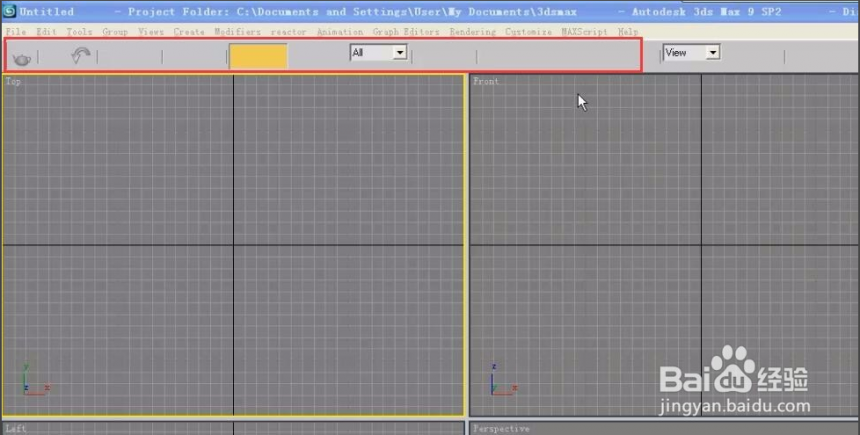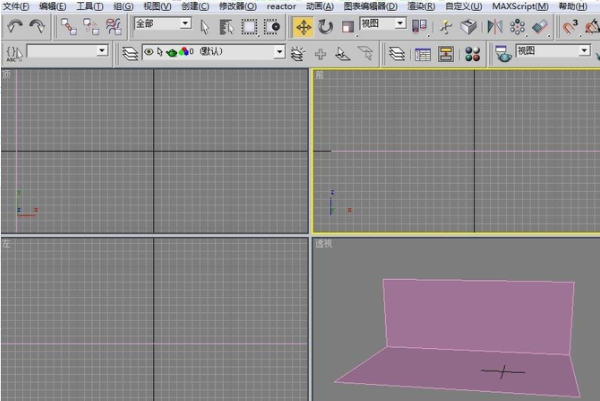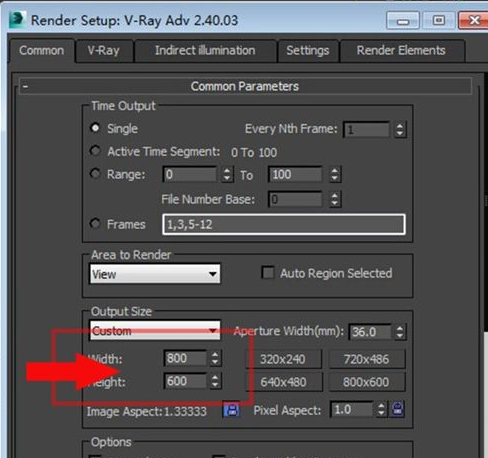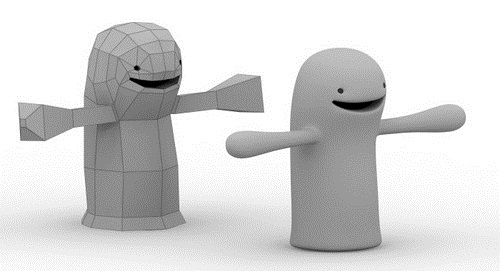CAD软件等比例缩放图纸尺寸的操作步骤方法(cad软件按比例尺缩放)优质
CAD软件怎样等比例缩放图纸尺寸?在制作3d室内模型的时候。我们会经常用到CAD里的缩小放大功能。怎样缩放才能不改变图纸尺寸比例呢?本期。就来和云渲染农场一起看看CAD软件按比例缩放图纸的操作步骤吧!
CAD软件怎样等比例缩放图纸尺寸
步骤一。打开CAD软件。先将我们需要缩放的图纸放进另一个图内。保持其中一个端点是吻合的。然后选中缩放图纸。使用快捷键sc(缩放快捷键)——空格键
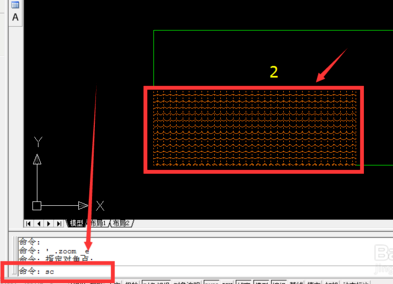
步骤二。根据提示。CAD软件缩放图纸的指定基点。
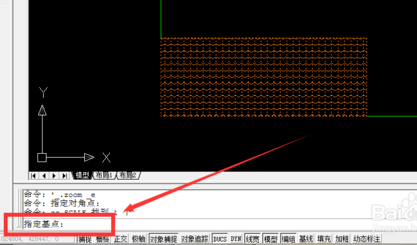
步骤三。之后会出来提示命令。选择等比例缩放尺寸的参照R——空格键。
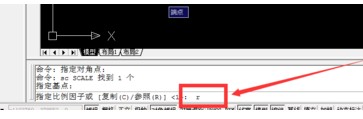
步骤四。接下来命令提示指定缩放CAD图纸尺寸的比例长度(需要注意的是这个指定长度是要改变的那个长度)。我们用鼠标选择1。2(1与2之间的线段其实便是上步所说的指定长度)这两个点。然后向3这个点放大。最后2这个点与3这个点重合(3就是命令中的第二个点)
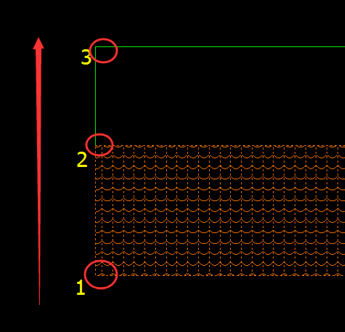
步骤五。这样CAD按照比例缩放尺寸就完成啦。快看看最终效果吧!
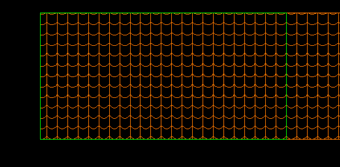
>>3dmax模型怎么按比例缩放
以上就是云渲染农场为您整理的CAD软件等比例缩放图纸尺寸的操作步骤方法。只需要记住缩放的快捷键SC。就能够按照缩放比例自由放大缩小CAD图纸尺寸。大家记住了吗?
更多精选教程文章推荐
以上是由资深渲染大师 小渲 整理编辑的,如果觉得对你有帮助,可以收藏或分享给身边的人
本文标题:CAD软件等比例缩放图纸尺寸的操作步骤方法(cad软件按比例尺缩放)
本文地址:http://www.hszkedu.com/25122.html ,转载请注明来源:云渲染教程网
友情提示:本站内容均为网友发布,并不代表本站立场,如果本站的信息无意侵犯了您的版权,请联系我们及时处理,分享目的仅供大家学习与参考,不代表云渲染农场的立场!
本文地址:http://www.hszkedu.com/25122.html ,转载请注明来源:云渲染教程网
友情提示:本站内容均为网友发布,并不代表本站立场,如果本站的信息无意侵犯了您的版权,请联系我们及时处理,分享目的仅供大家学习与参考,不代表云渲染农场的立场!